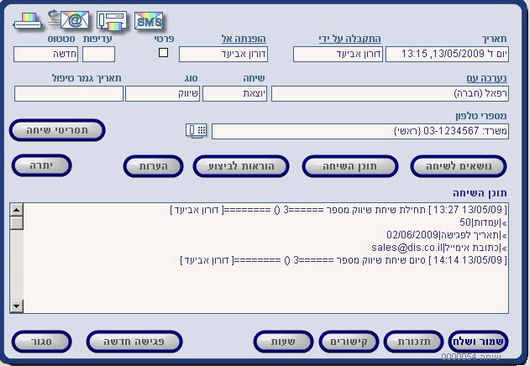לחצן תזכורת |

|

|

|

|

|
||
|
לחצן תזכורת |

|

|

|

|

|

|
לחצן תזכורת
|
|
||
![]()
ניתן לבצע תזכורת מכל אובייקט.
בתאריך והשעה שהוגדרו בתזכורת (בתנאי שהאוקטופוס ברקע) יקפוץ למסך חלון התזכורת.
![]() איך מגדירים תזכורת?
איך מגדירים תזכורת?
להגדרת תזכורת יש ללחוץ על הלחצן ![]() מכל מסך או אובייקט שנרצה עליו תזכורת.
מכל מסך או אובייקט שנרצה עליו תזכורת.
החלון שיפתח יהיה תזכורות.
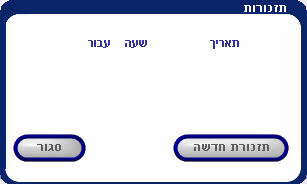
להוספת תזכורת יש ללחוץ על תזכורת חדשה.
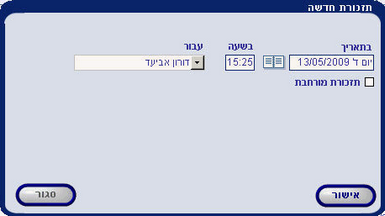
![]() מהם השדות והלחצנים המופיעים בחלון תזכורת חדשה ?
מהם השדות והלחצנים המופיעים בחלון תזכורת חדשה ?
הסבר/ תיאור |
שם השדה/ הפעולה |
תאריך הפעלת התזכורת. כברירת מחדל יופיע התאריך של היום. |
תאריך |
לוח שנה. להסבר על לוח שנה לחץ כאן. |
|
שעת הפעלת התזכורת. כברירת מחדל תופיע השעה הבאה. |
שעה |
עבור איזה משתמש תופעל התזכורת. כברירת מחדל יופיע המשתמש הנוכחי. |
עבור |
אפשריות נוספות להפעלת תזכורת. |
תזכורת מורחבת |
אישור יצירת תזכורת חדשה. להסבר על אישור לחץ כאן. |
|
סגירת החלון תזכורת חדשה. להסבר על סגור לחץ כאן. |
|
![]() דוגמה
דוגמה
ניצור תזכורת על שיחה שביצענו עם איש הקשר רפאל.
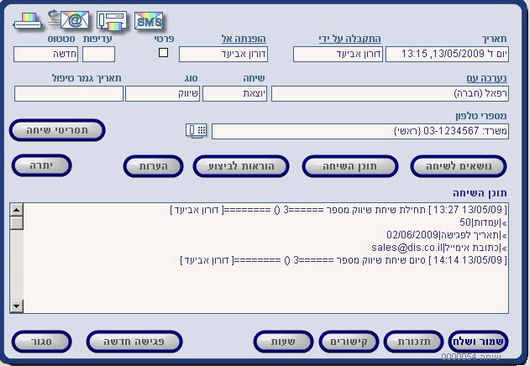
מתוך השיחה נלחץ על הלחצן ![]() .
.
ובחלון שיפתח נלחץ על תזכורת חדשה.
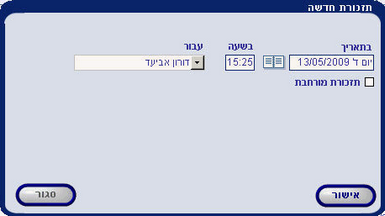
אם מעוניינים לשנות את תאריך התזכורת ניתן להזין תאריך אחר,
או ללחוץ על הלחצן לוח שנה ![]() ויפתח לוח השנה שמתוכו אפשר לבחור תאריך.
ויפתח לוח השנה שמתוכו אפשר לבחור תאריך.
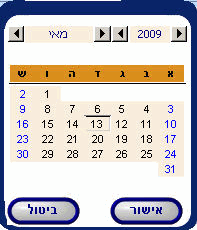
כאשר נלחץ על תזכורת מורחבת יפתחו אפשריות נוספות.
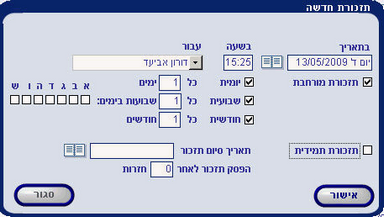
![]() מהם השדות והלחצנים המופיעים תזכורת מורחבת ?
מהם השדות והלחצנים המופיעים תזכורת מורחבת ?
הסבר/ תיאור |
שם השדה/ הפעולה |
כל כמה ימים תחזור התזכורת. |
יומית |
כל כמה שבועות וביזה ימים בשבוע תחזור התזכורת. |
שבועית |
כל כמה חודשים תחזור התזכורת. |
חודשית |
תזכורת שתופיע תמיד בזמנים שהוגדרו. |
תזכורת תמידית |
תאריך לסיום הפעלת התזכורת. |
תאריך סיום תזכור |
לאחר כמה חזרות להפסיק את התזכורת. |
הפסק תזכור לאחר __ חזרות |
אישור יצירת תזכורת חדשה. להסבר על אישור לחץ כאן. |
|
סגירת החלון תזכורת חדשה. להסבר על סגור לחץ כאן. |
|
כעת נגדיר את התזכורת לשיחה.
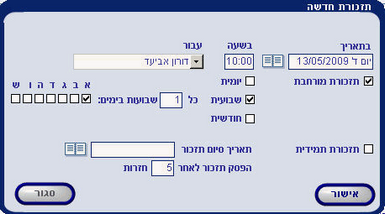
לשיחת הטלפון הגדרנו תזכורת שבועית.
פעם בשבוע למשך חמישה שבועות תפעל התזכורת ביום ראשון בשעה 10:00 למשתמש דורון אביעד.
להפעלת התזכורת נלחץ על ![]() .
.
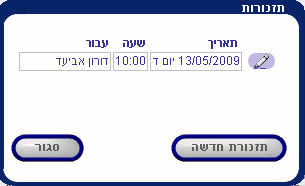
לאחר מכן תופיע התזכורת ברשימת התזכורות.
בכדי לראות את כל התזכורות
![]() כיצד אפשר לערוך תזכורת?
כיצד אפשר לערוך תזכורת?
על מנת לערוך או לשנות את פרטי התזכורת יש ללחוץ על הלחצן עריכה ![]() הממוקם מימין לכל תזכורת.
הממוקם מימין לכל תזכורת.
לאחר לחיצה על הלחצן עריכה ![]() ייפתח החלון עריכת תזכורת.
ייפתח החלון עריכת תזכורת.
![]() כיצד אפשר למחוק תזכורת?
כיצד אפשר למחוק תזכורת?
כדי למחוק תזכורת יש צורך קודם לבחור את התזכורת שרוצים למחוק,
לאחר מכן יש ללחוץ על הלחצן עריכה ![]() הממוקם מימין לכל תזכורת.
הממוקם מימין לכל תזכורת.
לאחר לחיצה על הלחצן עריכה ![]() ייפתח החלון עריכת תזכורת.
ייפתח החלון עריכת תזכורת.
בחלון זה יש ללחוץ על הלחצן מחיקה ![]() הממוקם בצד ימין למעלה.
הממוקם בצד ימין למעלה.
לאחר מכן המערכת תישאל האם למחוק? ולאישור המחיקה לחץ כן.
![]() איך מופיעה התזכורת?
איך מופיעה התזכורת?
כאשר תפעל התזכורת יקפוץ על המסך החלון הודעות חדשות.
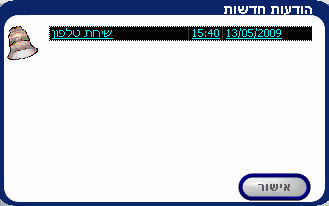
כאשר נלחץ על שורת התזכורת יפתח החלון טיפול בתזכורת.
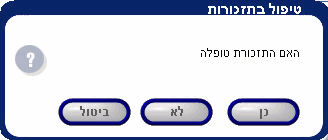
במידה ועדיין לא טיפלנו בתזכורת נלחץ על לא ויפתח החלון של הגדרת התזכורת מההתחלה.
אם טיפלנו בתזכורת נלחץ על כן והתזכורת תימחק מרשימת התזכורות.
בנוסף גם יפתח האובייקט שעליו עשינו את התזכורת.
בדוגמה שלנו התזכורת נעשתה על שיחת טלפון, לכן כשיעלה חלון התזכורת ונלחץ על השורה של התזכורת שעכשיו עשינו תעלה השיחה.